Як поділитися власною темою Gmail
Спільний доступ до тем Gmail розпочався з GoogleShelfie. Shelfie розпочався жартівливим анекдотом від Google, який представив функцію, яка дозволила вам створити тему, починаючи із зображення селфі, а потім поділитися нею з друзями. Найсмішнішим було те, що функція насправді була функціональною. Google перетворив це на можливість ділитися спеціальними темами наступного дня.
Обмін спеціальними темами
Спеціальні теми Gmail більше не є новою річчю;ви, мабуть, знаєте, що можете створити темну або світлу тему і додати до неї потрібне зображення. Тут я вже висвітлював цю функцію, тому я не розповім вам, як створити тему ще раз.
Щойно ви створили свою ідеальну тему, у вас є два варіанти. Якщо ви перебуваєте у розділі Теми у меню налаштувань Gmail, просто натисніть Надіслати свою тему.

Ви також можете натиснути значок Gears у верхній правій частині екрана Gmail. Поділіться своїм тематичним посиланням і там.
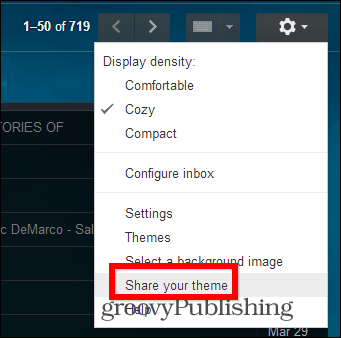
Незалежно від будь-якого варіанту, ви отримаєте той самий результат. Спливаюче вікно, подібне до наведеного нижче.
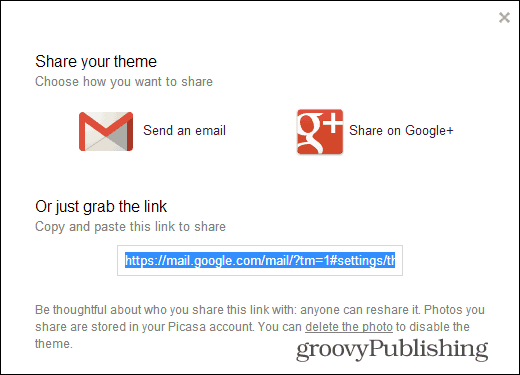
Потім ви можете скористатися будь-яким із варіантів - копіювання та вставлення посилання в чат Gmail видається мені очевидним. Ви також можете поділитися посиланням електронною поштою або навіть у Google+.
Коли хтось інший отримає доступ до посилання, він отримає сповіщення на зразок наведеного нижче (за умови, що ви ввійшли в Gmail). Після натискання кнопки «ОК» вони отримують ту саму тему, що і ви.
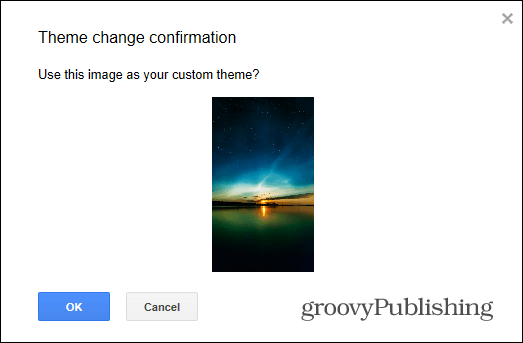
Якщо ви видалите фотографію, тема буде відключена. Це просто!










Залишити коментар